2021年7月31日土曜日
2021情報デザイン1ブログ 目次
2021年度 情報デザイン1 始まりました
Woodさんの制作日記①
Woodさんの制作日記②
Woodさんの制作日記③
Woodさんの制作日記④
Woodさんの制作日記⑤
Woodさんの制作日記⑥
Woodさんの制作日記⑦
Woodさんの制作日記⑧
Woodさんの制作日記⑨
Woodさんの制作日記⑩
Woodさんの制作日記⑪
2021年度 プレゼンテーション:メディアデザイン_映像制作
2021年7月14日水曜日
Woodさんの制作日記⑪
映像制作ツールもいろいろありますが、私は今回、pages、ShurePlus MOTIV、Keynote、Adobe Premere、Adobe AfterEffects、Adobe MediaEncorderを駆使して制作しました。
・制作プロセス
事前に、印刷して製本した冊子をスチルと動画で撮影しておきました。ページを捲る演出は、時間がないので(CGを使う方法を思い出すのが面倒だった・・・)実写で行きます。

これを元に、1分動画用のシナリオ(ナレーション原稿)を書きます。

第1稿を、声を題して読み上げてみます。わ〜、3分以上ある。
言いたいことはたくさんあるけど、思いっきり削ってみました。行けそうな気がしたので、録音してみます。

結果は、2分越え・・・まだ半分くらいは削らなくては。
このように、原稿を削っては録音して、を数回繰り返しました。
時間オーバーと、途中で噛んで撮り直し、を何度も繰り返し、だんだん声が掠れてきた。授業で喋る、という機会がだいぶ減ったからなぁ・・・。
そしてついに1分ぴったりに!ナレーションはこれで完成。
絵コンテとナレーションの内容に合わせて、Keynoteに素材となる画面を順番に作って行きます。

iMovieなどの簡易動画編ソフトでも十分なのですが、今回は一部AfterEffectsの効果を使いたかったので、このような段取りで進めています。
全体をPremereで組んでいき、森町の位置を示す地図ムービーの部分をAfterEffectsでつくり、これもPremereに読み込んで、完成させます。Adobeのソフトはいろいろ連携できるため映像編集も効率的に進められます。
最後はMediaEncorderを使って、書き出し。完成となります。
では完成した映像をご覧ください。
2021年7月11日日曜日
Woodさんの制作日記⑩
mission-3です。
これまでのフィールドワークの内容をもとに、A4、8ページの冊子を制作します。
・コンセプト
私自身の今後の森町での活動に利用できるものにしたい! 例えば森町の関係者に配ったり、高校生や大学生とフィールドワークをするときのワークシートのようなものを作りたいな、と考えていました。
そこで、編集の方向性として、
A案:私の経験をそのままメデイアに載せて参考にしてもらう
B案:書き込みができるようなものにして、フィールドワークに持ち歩いてもらう
チャレンジ:QRコードを使ってこのブログと連動させ、詳細情報はブログで補う
というようなことを考えていきました。
しかし・・・時間が足りない。B案は今後のチャレンジとして、まず締め切りまでにA案を完成させることにしました。
・アイデアスケッチ
冊子のタイトル、ページ構成、コンセプトのディテールなどをメモレベルで描き出してみます。




・おまけ
今回、冊子制作もワープロソフト(私が使っているのはApple Pages)でやってみるべきかなとも思いましたが、諸事情で制作時間が足りず、使い慣れたInDesignに頼っての制作となりました。pagesでの冊子デザイン方法については、今後(必要があれば)の課題としておきます。
2021年7月10日土曜日
2021年度 プレゼンテーション:メディアデザイン_映像制作
制作した冊子メディアを、オンライン展覧会での展示を想定して、映像で紹介せよ。
今後、デザインに関わる専門家にとって、映像表現は欠かせない説明の道具となります。今回はその練習問題として、自身の制作した作品のプレゼンテーション資料(作品)を、映像化してみます。
◉概要
・オンライン展覧会での映像展示を想定する
・長さは1分程度
・YouTubeに限定公開(YouTubeの規格や特性の理解が必要)
・ファイル形式としては、YouTubeのフルHD画質に対応したもの(1920×1080)
◉スケージュル
・締め切りは7月15日(木)
・YouTubeへのアップ(限定公開)とWebDavへのファイル提出
・字幕、ナレーションを活用する
・授業や課題の説明は不要。作品そのものの説明に専念する。
・ナレーションは可能な範囲で、工夫して入れてください(テレワークの環境では扱いにくい場合もあるかと思います)。
・今回はYouTubeの規定に準する
・不特定多数が視聴する
・前提を知らない人が見ても内容を把握でき、実際の冊子が欲しいなぁ、と思わせる
・テレビCMは15秒、テレビ番組のオープニングソングは大体1分。そう考えれば、たった1分でも結構語ることができます。
・自分の作ったもの、考えたことを簡潔に説明する練習。
・予めシナリオや絵コンテを用意してから実制作にかかることを推奨します。
・映像表現もコミュニケーションデザインの重要なメディアです。この機会に、ちょっと背伸びした表現やツールにチャレンジしてみてください。
2021年6月28日月曜日
Woodさんの制作日記⑨
6月28日10時30分〜11時30分 天気:曇り
mission-2 その4 フィールドワークその3 後編
森町といえば、私の中では、榎本武揚らが旧幕府軍を率いて上陸した場所。函館並みに取り上げられてもいいはずなのに、なぜかあまりスポットライトが当たらない、という謎に迫りたいところです。そしてついにその時が来たかもしれません。行ってきました。

 神社の参道をクルマで走り抜けてよいのかと、ドキドキしながら奥に入っていくと・・・
神社の参道をクルマで走り抜けてよいのかと、ドキドキしながら奥に入っていくと・・・ 赤い鳥居をくぐって、右手の奥に駐車場が・・・ホッ。
赤い鳥居をくぐって、右手の奥に駐車場が・・・ホッ。クルマを駐車場に留めて、まずは稲荷社を眺めてみます。
 木製の装飾は抽象度が高くて上品な感じなのですが、コンクリートの柱とアルミサッシの窓という、微妙なコンビネーションが気になります。
木製の装飾は抽象度が高くて上品な感じなのですが、コンクリートの柱とアルミサッシの窓という、微妙なコンビネーションが気になります。
・榎本軍鷲ノ木上陸地
駐車スペースには、お目当ての場所についての説明看板が。

そして案内表示に従って、海側に向かって階段を降りていくと・・・
 小さな公園・・・というより広場が。読書するには結構いい場所かも。
小さな公園・・・というより広場が。読書するには結構いい場所かも。
 えっ?民家?? 入っていいの???(ラジオ番組が大音量で響いている)・・・ドキドキしながら通り抜け、線路を潜り抜けると・・・
えっ?民家?? 入っていいの???(ラジオ番組が大音量で響いている)・・・ドキドキしながら通り抜け、線路を潜り抜けると・・・
海に突き当たり、標識に沿って左を向くと・・・あれっ?

これはもったいない、と思う反面、これはこれでありか、とも思いました(強者どもが夢の後)。
・箱館戦争鷲ノ木戦没者之碑
気を取り直して引き返し、もうひとつのスポットへ。

箱館戦争においてこのエリアは戦場ではなかったし、元々この地に生活してきた人々にとっては戦乱はただの迷惑でしかなかったのかもしれない、とも思ってしまいました。
今回のスケッチはこちら。


・後日追加
駅周辺にあるランドマークについて、追加調査に行ってきました。町役場の脇にある蔵、〇〇ゆかりの地(石碑)、三好神社と彫られた石碑(森町稲荷神社境内)、さざれ石(森町稲荷神社境内)などを確かめてきました。

2021年6月23日水曜日
Woodさんの制作日記⑧
一気に夏か・・・と思いきや、適度に涼しい曇りや雨の日が続いています。晴天を待っていても課題が進まないので、「どりゃー」っと、出掛けることにしました。
mission-2 その3 フィールドワークその3 前編
これまでのフィールドワークで、森町には何やら石やコンクリートを用いたモニュメントが多いと感じました。これを踏まえ、今回のフィールドワークは「石碑」や看板など、森町の歴史にまつわるスポットを巡ってみることにしました。6月23日朝、10時ごろから11時30分くらいまで、クルマで移動しながらの探検です。
・明治天皇御上陸碑/森桟橋跡
最初に向かったのは、こちら。JR森駅のすぐ東側にある二つのモニュメントです。

手前にあるのは、「森桟橋跡」。こちらは石碑のみで、実際にどんな桟橋だったのかは分からないままです。これももう少し詳しく調べてみたい。
・御幸公園
さらに東へ数ブロック進むと、昭和〜平成のイメージの公園があります。

ここは完全にどこにでもある公園、という作りになっています。ただ、南東の隅にある公衆トイレ(左の写真の左端)は、南大門かと思うような凝った作りで、町のイメージに合わないなぁと思いました。
・明治天皇森行在所(あんざいしよ)跡

・鳥﨑稲荷神社
森駅から大通りを西に向かって1.5キロほど行くと、鳥﨑稲荷神社があります。

・青葉ヶ丘公園

今回のスケッチはこんな感じ。



後日(7月1日)の夕方16時〜17時30分、この日歩くことのできなかった公園の北側をちょこっとだけ歩いてみました。
 まだまだあった、モニュメントが・・・。やはりそれぞれの来歴をちゃんと調べてみたくなりました。
まだまだあった、モニュメントが・・・。やはりそれぞれの来歴をちゃんと調べてみたくなりました。2021年6月21日月曜日
Woodさんの制作日記⑦
mission-2 その2 フィールドワークその2
今回のフィールドワークはテーマを決めて臨みました。それは、「謎の生物の謎を解け!」。謎が被っているが、これはご愛嬌。生物自体も謎だし、何故この生物なのかも謎だからだ。
駅前の通りは普段からクルマでも、歩行でも、よく利用するのですが、その度に視界に入ってくるなぞのキャラクターがいるのです。今日はそれを中心に、街を眺めてみようと思いました。
歩いてみた
朝8時過ぎに家を出て、森町のメインストリート(家から徒歩5分)を歩いてみました。森町も一般的な地方の中心街の例に違わず、メインストリートといえども歯抜け状態の空き地や、シャッターが閉まったままに見える建物が多くあります。もちろん早朝なので、まだ営業時間になっていないために開いていないだけの店舗もあると思います。これについては、後日改めて確認しに来ようと思います。
下図のグレーの線の部分が今回歩いたところです。駅前のメインストリートを、謎のキャラクターを辿って見ました。


結果は・・・18!(見落としがあるかもしれません)

フィールドワークから戻って、調べてみました。この子の名前は「もーりー君」。なんと着ぐるみもあるらしい。「大通り本町商店街」のゆるキャラ・・・。
2021年6月14日月曜日
Woodさんの制作日記⑥
北海道も、いきなり夏到来?まだ気温は20°C代前半ですが。ちなみに私は、暑いのは完全に苦手です。さて、いよいよふたつ目のミッションに突入です。お絵描き楽し〜っ、の時間がやってまいりました。
mission-2 その1 フィールドワークその1
最初のフィールドワークは「オニウシ公園」に決めていました。散歩しながら、面白いものがいろいろあるよなぁ、と狙いをつけていたのです。
外に出てスケッチするのは一年ぶりなので、今回はウォーミングアップも兼ねて、わかりやすいものを描いてきました。

「へたくそ!」って?・・・いいんです、もう美大受験はしないので。
観察がテーマです。じっくりと対象を眺めて、輪郭をなぞることで体の中に取り込んできました。



自分が現場で何をみていたのかを思い出せるぐらいの資料としては、充分だと思います。
家に戻って、振り返りも一気にやってしまいました。
まずはスケッチと画像を見ながら、レポート作成。

これをもとに、振り返り図解を作りました。
タイトルは「森の石 なぜだろう」(石ノ森章太郎とは関係ありません)
 今回の表現では、地図上に発見したポイントをマッピングする、という方法でまとめてみました。procreateをマスターしたいので、今回もデジタルスケッチです。
今回の表現では、地図上に発見したポイントをマッピングする、という方法でまとめてみました。procreateをマスターしたいので、今回もデジタルスケッチです。さてこのあとは、レポートに写真やスケッチを適度に配置して、仕上げます。
・レーポート
・振り返り図解
・スケッチ類一式
となります。WebDavのmission-2フォルダの中にアップしておくので、受講生の皆さんは参考にしてください。
さて、次のフィールドワークはどうしようかな・・・。
2021年6月13日日曜日
Woodさんの制作日記⑤
自己紹介シートについて、pagesで作ってみましたが、これをAdobe Illustratorでやったらどうなるか。
やってみました。
mission-1 その5 イラレを使うと
pagesを使って原稿が完成している状態になので、これをAdobe Illustrator(以下、イラレ)に置き換えるのは、グラフィックデザイナーならお茶の子さいさいです。
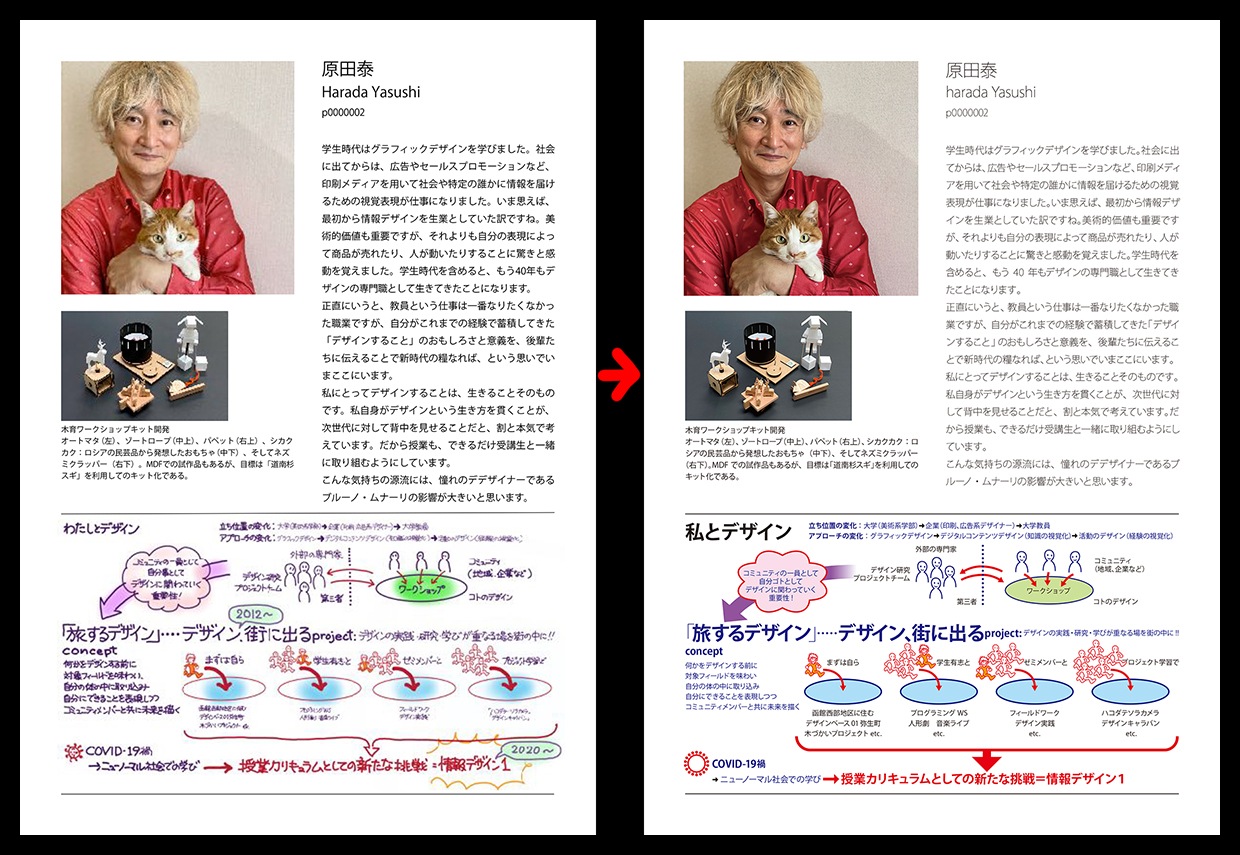
解像度が落ちれしまったので、左右の違いはほとんどわからないと思いますが、実は文字組の印象がかなり異なります。文字間隔が調整されているため、改行位置が変わっていることに気づいた人はさすがです。これによって紙面全体の印象もちょっと変わりました。


イラスト部分も、がんばって手描きでの表現を再現しました。イラレでこのようなイラストを描くには、パスを使って線や絵を描く方法についての理解、イラストを構成するパスの前後関係や分割方法などについても理解しておくとよいです。
Adobe Illustratorはグラフィックデザインに限らず、ビジュアルデザインの要となるツールの一つとなっています。私ももう30年近く使っていました。すでに、仕事には欠かせない道具と言えます。でも、デザインを学ぶ皆さんには、「イラレが使える」ということと「デザインできる」ことは全く別次元の話だということを知っておいて欲しいと思います。なぜか?それはまた別の機会に。
Woodさんの制作日記④
今日は晴れ。外に出たいところですが、早いところmission-1を片付けたいので、パソコンに向かいます。
AdobeCCを持っていない想定・・・ということで、Apple社のパソコン=Macにもともと入っているpagesというワープロソフトを使うことにしました。
※たぶん、Microsoft Wordでも同じことができると思います。たぶんというのは、私がMicrosoft Office 3兄弟(Word、Excel、PowerPoint)を持っていないから(2005年のある日、この三つのソフトは一生使わないぞ、と決めたから)です。おかげで、いろいろな場面で人に迷惑をかけていますが、特にPowerPointが使えない!というのは自慢です。
mission-1 その4 自己紹介シートのレイアウト
自己紹介テキスト、「私とデザイン」図解、ポートレート、作品画像と説明テキストが揃ったので、指定のフォーマットで配置してみます。
作戦はこうです。まず新規ファイルを開いたら、課題資料として提供されているtemp.pdfを背景に敷きます。やり方、わかりますか?

ポートレートはあらかじめ正方形にトリミングした画像データを配置、作品画像と「私とデザイン」図解も直接配置しました。




本当はプリントアウトして、壁に貼って、じっくり2日間くらい眺めて、アラを見つけたらそれを直して、最終提出、というのが理想ですが、今回はこれで完成とするか。
Woodさんの制作日記③
mission-1の続きです。今日は雨、ひきこもっての作業にはもってこいです。自己紹介シートに掲載するインフォグラフィックスの制作に取り組みました。
今年度はAdobeさんに頼らない、と言う選択肢も含まれているので、私も別の方法に挑戦しようと思います。
図解部分は手描きで勝負!巷では「グラフィックレコーディング」が注目されています。これにあやかって、グラレコ風図解に挑戦します。ツールは、いろいろ悩んだ結果、iPad用のお絵かきアプリとして人気のprocreateを使ってみます。このアプリは有料(¥1,220)で、私も使ってみようと随分前に購入したものの、実は今回初めて使います。不安・・・ですが、まぁ、やってみよう!
mission-1 その3 「私とデザイン」図解制作
図解にあたり、まず何をどう説明するかを考えました。
大まかな説明の構成をまずはラフスケッチで描いてみます。


かなり大雑把な全体レイアウトですが、頭の中にはかなり鮮明にレイアウトイメージができました。あとは、「脳内グラレコ大作戦」・・・つまりアドリブ、出たとこ勝負です。
覚悟はできたので、procreateアプリに向かいます。このアプリ、タイムラプス機能があるので、私の苦労の跡を、映像でお見せしましょう。
ムービーの序盤は、作業に入る前にブラシツールを選んだり、機能をいろいろ試しているところです。一発勝負で、どうなるかと思いましたが、なんとかなるものですね。
そして、完成した図解表現がこちら。

これをイラレで表現したらどうなるか・・・は、後日改めて報告します。